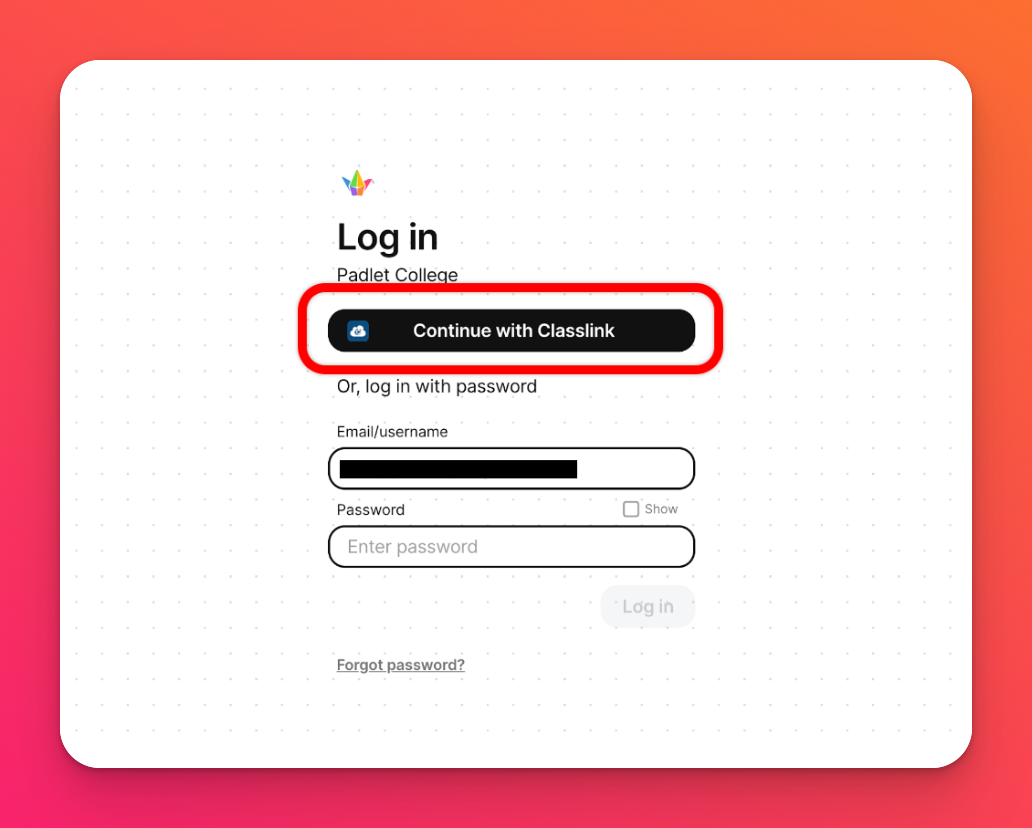Jelentkezzen be a ClassLink (at padlet.com) használatával.
A ClassLink segítségével engedélyezheti a diákoknak, hogy bejelentkezzenek a Padlet for Schools fiókjába.
A ClassLink bejelentkezések beállításához be kell kapcsolnia a ClassLink bejelentkezéseket a Beállításokban.
Ha be szeretné kapcsolni a ClassLink bejelentkezéseket a Padlet for Schools fiókjához a padlet.org oldalon, kattintson inkább ide!
ClassLink bejelentkezések bekapcsolása
A ClassLink bejelentkezések bekapcsolásához először navigáljon a műszerfaláról a Padlet for Schools Beállítások oldalára.
- A műszerfalon kattintson a képernyő jobb felső sarkában található Beállítások fogaskerék ikonra.
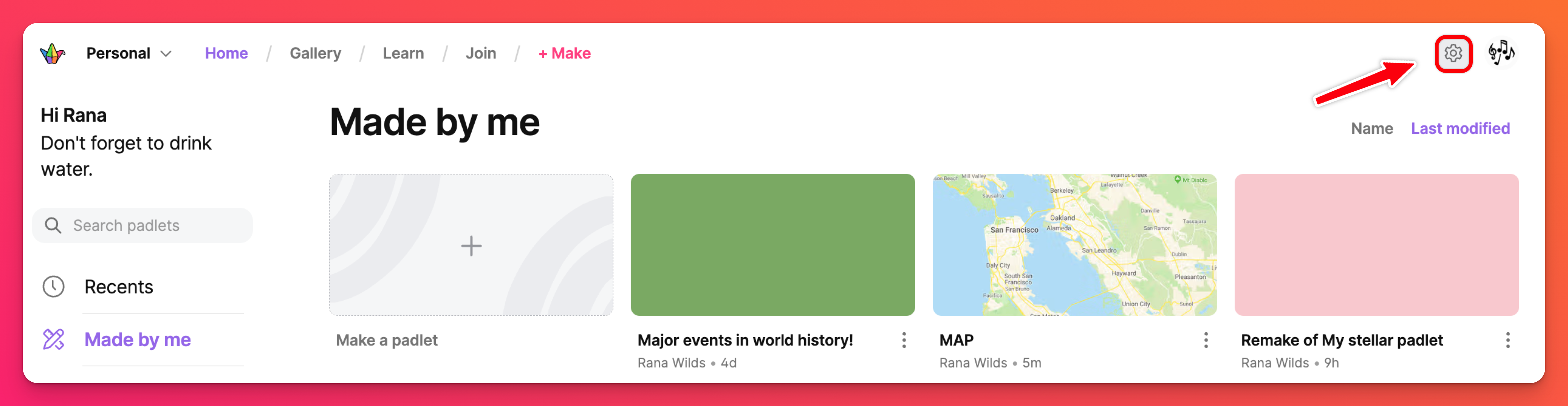
- Válassza ki az Iskola nevét (felülről), majd a képernyő bal oldalán válassza a Hozzáférés lehetőséget.
- Ezen az oldalon kapcsolja a 'ClassLink SSO' melletti gombot ON állásba.
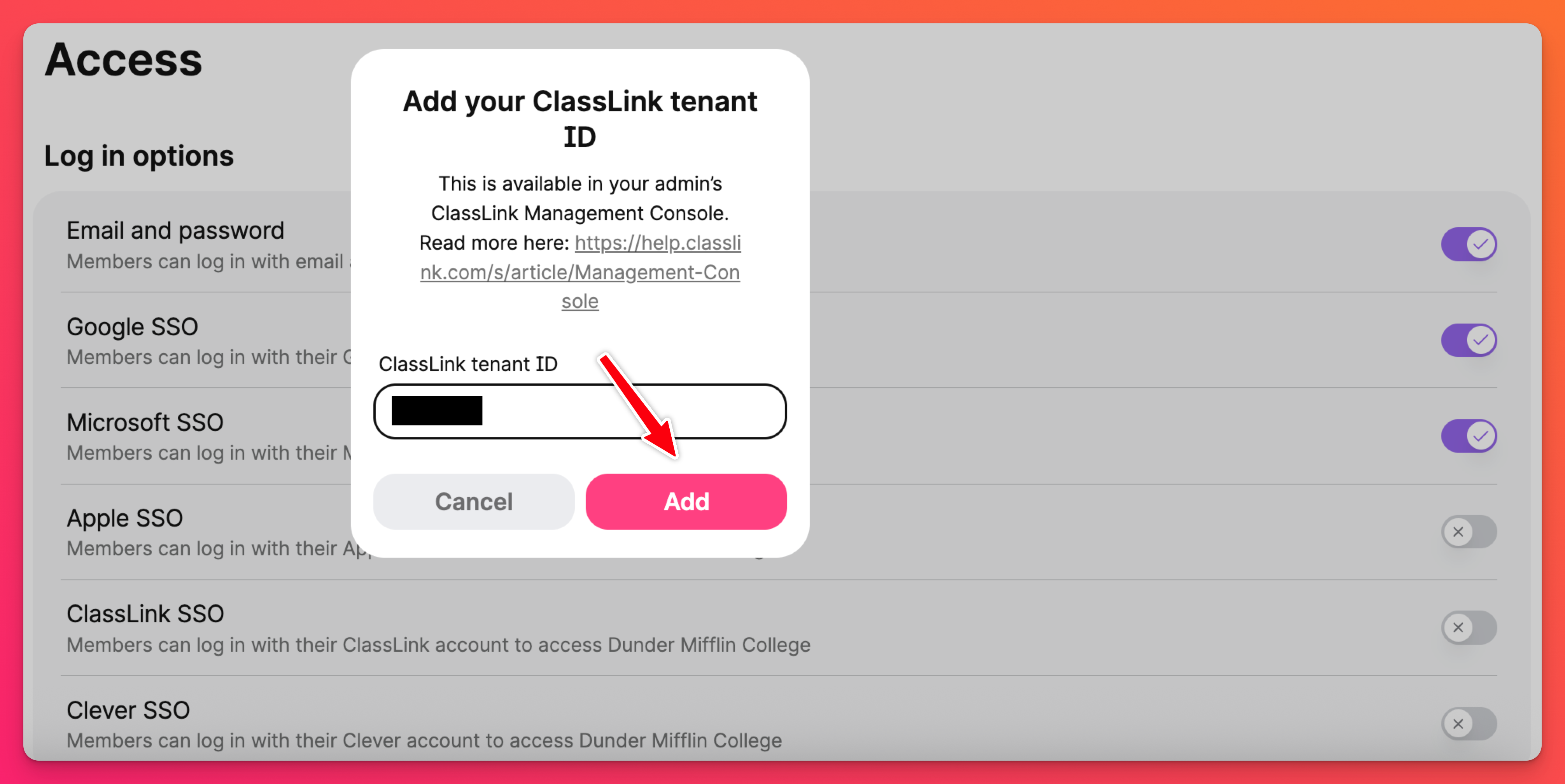
- Amikor a kapcsoló be van kapcsolva, meg kell adnia a ClassLink bérlői azonosítóját, majd kattintson a Hozzáadás gombra. Ez lehetővé teszi, hogy a diákok az első naptól kezdve látogathassák a Padlet for Schools tartományt, és bejelentkezhessenek a ClassLink fiókjukon keresztül, anélkül, hogy további munkára lenne szükség az Ön részéről.
ClassLink bérlői azonosítóját a ClassLink kezelési konzoljában találja.
Ha ez megtörtént, a ClassLink-en keresztül történő bejelentkezés lehetősége megjelenik, amikor a tagok meglátogatják a Padlet for Schools tartományt (az alábbiakban látható módon).